
时间:2020-09-10 15:49:44 来源:www.win10xitong.com 作者:win10
win10系统对于大家来说都非常熟悉了,在使用的时候会遇到各种问题,就像win10系统Adobe Premiere CS6怎么安装的情况。其实不知都还有多少用户遇到了win10系统Adobe Premiere CS6怎么安装的问题,那我们应当如何面对这个win10系统Adobe Premiere CS6怎么安装问题呢?只需要进行以下的简单设置:1、2、就很轻松愉快的把这个问题搞定了。下面就一起好好的看一下win10系统Adobe Premiere CS6怎么安装问题的具体处理技巧。
具体方法如下:
1、下载软件。到百度搜索Adobe Premiere CS6,就会有相关下载页面,大小1~2个G左右,网速不好要等待一段时间;
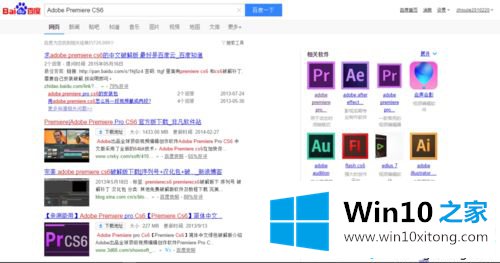
2、打开文件夹。打开下载文件夹,里面包含所有安装包,其中Set-up.exe就是Adobe Premiere CS6的安装文件,双击该文件开始安装;
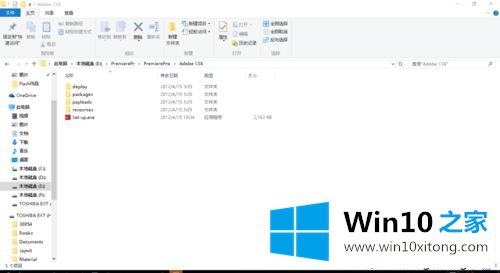
3、打开Set-up.exe。双击Set-up.exe即可开始安装,但是保证安装之前没有重启动作,如果有重启动作建议重启以后再进行安装,以防安装冲突,刚开始安装时,程序需要初始化,等待“正在初始化安装程序”完毕;
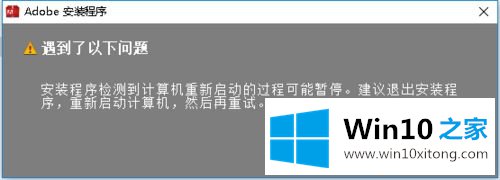
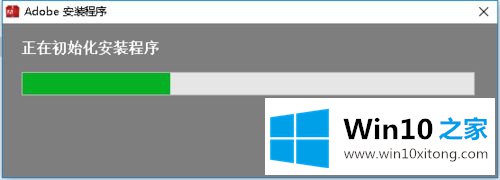
4、安装选项。如果你有安装序列号,使用第一种“使用序列号安装”方法进行安装,输入序列号即可;如果没有序列号,选择“作为试用版安装”,安装完毕以后再进行激活;
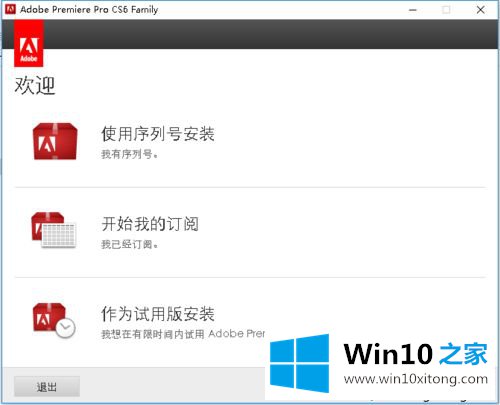
5、许可协议。之后会有一大啪啦的协议,有时间就看看,没时间就直接点击“接受”;
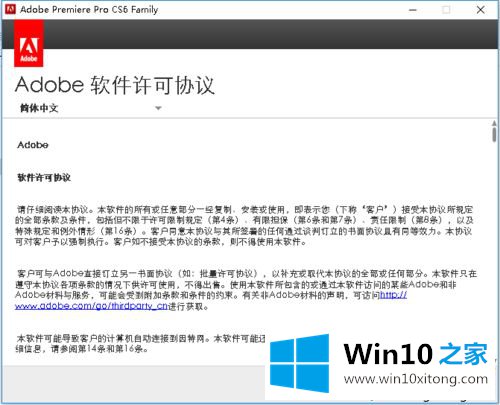
6、选择组件。里边有两个选项Adobe Encore CS6 和Adobe Premiere CS6,Adobe Encore是进行 DVD 或蓝光的编码与刻录以及视频包装的软件,如果有需要就在前面打勾即可,然后选择路径和语言,路径建议选择D盘,语言选择简体中文或者英文,英文版的安装以后汉化,具体汉化我就不细说了;选择完毕后点击“安装”即可;
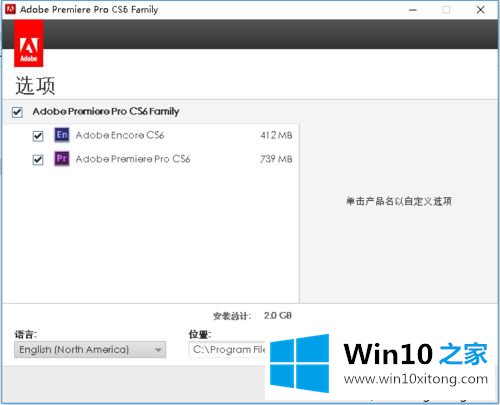
7、安装进行。现在开始安装软件,由于软件较大,建议安装过程中不要进行其他操作,等待软件安装完毕。
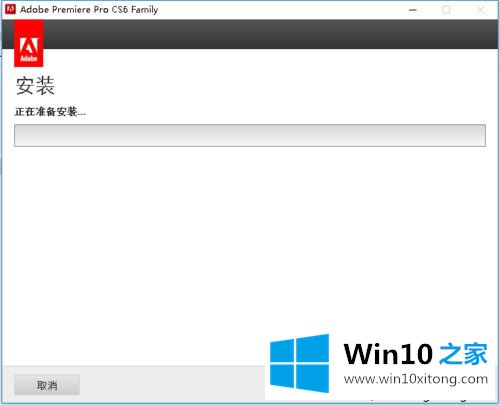
看完教程内容之后,win10系统就成功安装Adobe Premiere CS6了,希望对大家有所帮助。
以上的全部内容就是说的关于win10系统Adobe Premiere CS6怎么安装的具体处理技巧,当然解决win10系统Adobe Premiere CS6怎么安装的问题方法肯定是多种多样的,如果你有更好的办法,可以留言和小编一起来讨论。